Иногда может возникнуть необходимость использовать фирменные продукты. Энтузиасты с открытым исходным кодом хотели бы иметь облачное хранилище, но факт остается фактом: такие компании, как Google, Amazon, Dropbox и Microsoft, оказались на рынке облачных хранилищ. Они предлагают надежные продукты бесплатно, и это означает, что да, они будут сканировать или читать ваши файлы, чтобы соответствовать юридическим требованиям или показывать рекламу. Это факт жизни, но это не значит, что вы не должны их использовать.
OneDrive - это облачное хранилище от Microsoft, и, хотя оно естественным образом подходит для платформы Windows, оно будет подключаться к компьютерам на базе Linux без особых усилий. Есть несколько способов сделать это, и именно здесь вступает в действие сценарий onedrive.
Onedrive - это клиент на основе интерфейса командной строки, который позволяет быстро и легко синхронизироваться с OneDrive.
Все ниже перечисленные действия проверены лично на операционной системе Kubuntu.
Для того, чтобы установить onedrive, сначала Вам нужно установить некоторые зависимости и настроить git, если у вас его еще нет. Пройдите в Терминал и введите одно из следующего:
Для Ubuntu:
sudo apt install libcurl4-openssl-dev git
sudo apt install libsqlite3-dev
Ubuntu 18.04 и выше используйте snap
snap install --classic dmd && sudo snap install --classic dub
Если не вышло, то попробуйте этот вариант( в моем случае это не потребовалось)
sudo wget http://master.dl.sourceforge.net/project/d-apt/files/d-apt.list -O /etc/apt/sources.list.d/d-apt.list
sudo apt-get update && sudo apt-get -y --allow-unauthenticated install --reinstall d-apt-keyring
sudo apt-get update && sudo apt-get install dmd-compiler dub
Для Fedora:
sudo yum install libcurl-devel git
sudo yum install sqlite-devel
curl -fsS https://dlang.org/install.sh | bash -s dmd
Для Arch Linux:
sudo pacman -S curl sqlite dlang git
Монтаж
После установки зависимостей загрузите файлы с помощью git
git clone https://github.com/skilion/onedrive.git
Теперь скомпилируйте и установите его, введя последовательно эти команды:
cd onedrive
make
sudo make install
После того, как Вы это сделали, теперь Вам нужно авторизоваться на onedrive с Microsoft, чтобы он мог получить доступ к вашей учетной записи. Просто введите следующую команду:
onedrive
Вам будет предложено посетить URL, чтобы получить авторизацию.
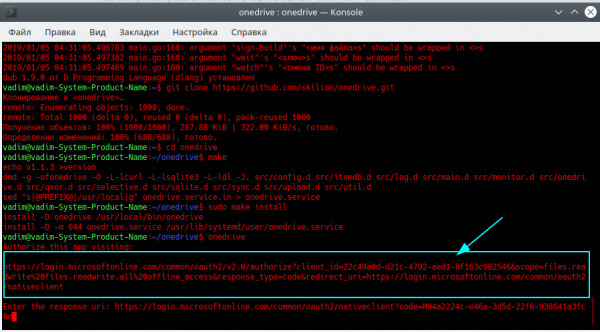
Войдите в свою учетную запись OneDrive и предоставьте приложению разрешение на доступ к вашей учетной записи.
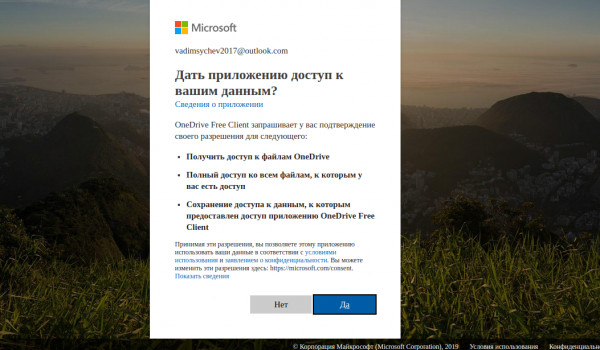
Как только это будет сделано, вам будет представлена пустая белая страница. Скопируйте URL и вставьте его в терминал при появлении приглашения.
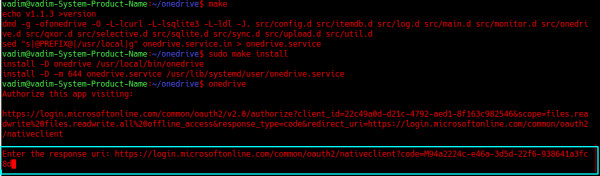
На этом все. Onedrive начнет загрузку всех ваших файлов в облаке в вашу локальную папку.
Конфигурация
Вы можете найти файл config в папке git onedrive. Чтобы сделать его активным, переместите его в папку «~ / .config / onedrive /» выполнив команду
mkdir -p ~/.config/onedrive
cp ~/onedrive/config ~/ .config/onedrive/config
Откройте файл конфигурации. Вы можете настроить два параметра: «sync_dir» и «skip_files».
sync_dir : место для хранения ваших файлов OneDrive. Все файлы, помещенные в /удаленные из этой папки, будут синхронизированы с облаком.
skip_files : тип файла или шаблон файла, который не будет синхронизироваться.
После внесения изменений сохраните и перезапустите onedrive.
Список синхронизации
Если вы предпочитаете использовать выборочную синхронизацию, а не синхронизировать всю папку OneDrive, вы можете создать файл с именем «sync_list» и поместить его в папку «~ / .config / onedrive». Внутри файла добавьте относительный путь (из синхронизированной папки OneDrive) к файлам / папкам, которые вы хотите синхронизировать.
Запуск onedrive при входе в систему
По умолчанию onedrive не запускается, когда пользователь входит в систему. Чтобы он автоматически запускался при входе в систему, вы можете использовать systemd:
sudo systemctl --user enable onedrive
sudo systemctl --user start onedrive
или просто добавьте onedrive в ваше приложение запуска.
Теперь ваш OneDrive будет синхронизироваться с вашей системой Linux